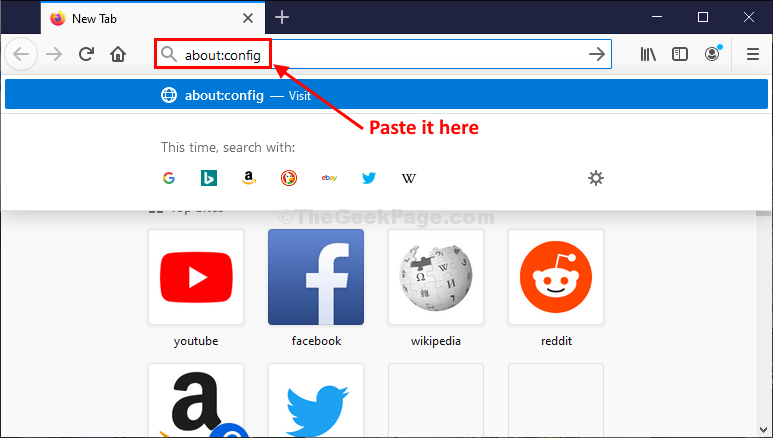- Internet je ogroman dio naših života, ali problemi s njim će se dogoditi s vremena na vrijeme.
- Mnogi korisnici su izvijestili da je internet povezan, ali preglednik ne radi na Windows 10, a danas ćemo to pokušati popraviti.
- Ne ustručavajte se istražiti naše Odjeljak o softveru ako želite vidjeti više korisnih članaka na ovu temu.
- Imate li dodatnih problema s preglednikom? Ako jeste, posjetite našu Središte preglednika za više korisnih informacija.

- Jednostavna migracija: koristite Opera asistenta za prijenos izlaznih podataka, kao što su oznake, lozinke itd.
- Optimizirajte korištenje resursa: vaša RAM memorija se koristi učinkovitije nego u drugim preglednicima
- Poboljšana privatnost: besplatan i neograničen VPN integriran
- Bez oglasa: ugrađeni blokator oglasa ubrzava učitavanje stranica i štiti od rudarenja podataka
- Pogodan za igranje: Opera GX je prvi i najbolji preglednik za igranje igara
- Preuzmite Opera
Svi mi svakodnevno koristimo internet, ali mnogi korisnici su izvijestili da je internet povezan, ali preglednik ne radi.
Ovo je čudan problem, ali u današnjem članku ćemo vam pokazati kako riješiti ovaj problem u sustavu Windows 10.
Što mogu učiniti ako je internet povezan, ali preglednik ne radi na Windows 10?
1. Provjerite svoj antivirusni/vatrozid
- Onemogućite antivirusni/vatrozid treće strane.
- Provjerite je li problem još uvijek prisutan.
- Ako ne, morat ćete ručno provjeriti postavke vatrozida/antivirusnog programa i pronaći izvor problema.
Korisnici su prijavili ovaj problem sa Bitdefender i Avast, ali bilo koji drugi antivirusni program može uzrokovati pojavu ovog problema.
Ako je problem vaš trenutni antivirusni program, uvijek možete prijeđite na drugi antivirusni program s većom stopom otkrivanja i manje lažno pozitivnih.
Preporučujemo da potražite antivirusni program s velikodušnom i stalno ažuriranom bazom podataka prijetnji. Bitno je biti u mogućnosti blokirati i otkriti prijetnje što je prije moguće.
Još jedna važna prednost koju dijele mnogi moderni antivirusi je višeslojna zaštita. Ova vrsta štita zaštitit će vaš sustav na svim frontama, ne ostavljajući slabe točke za uljeze.
Ovisno o vašim točnim potrebama, postoje i druge antivirusne značajke koje trebate potražiti. Ako uživate u igranju igara ili streaming uslugama, moći ćete pronaći više opcija koje uključuju igranje i način rada ne ometaj koji će pauzirati nametljive obavijesti.
Mnogi antivirusni programi vrhunske razine također uključuju VPN usluge ili drugu vrstu značajki privatnosti na mreži kako bi vaš identitet i mrežna aktivnost ostali anonimni.
2. Pokušajte koristiti drugi preglednik
Ako i dalje imate ovaj problem, možda biste trebali razmisliti o korištenju drugog web-preglednika kao što je Opera, na primjer.
Opera je izgrađena na Chromium motoru, tako da je prilično slična Chromeu. Zapravo, može čak pokretati Chromeova proširenja. Preglednik također ima nekoliko jedinstvenih značajki.
Prije svega, tu je zaštita od praćenja i ugrađeni blokator oglasa, tako da se nećete morati baviti oglasima. Za dodatni sloj sigurnosti, tu je besplatni VPN s neograničenom propusnošću.
Preglednik također ima ugrađeni messenger, Twitter i Instagram integraciju tako da možete stalno pratiti društvene mreže.
Opera je brza, pouzdana, sigurna i ima nekoliko jedinstvenih značajki pa biste je mogli isprobati.
⇒Nabavite Operu
3. Provjerite svoj VPN
- Privremeno onemogućite svoj VPN.
- Ako je problem i dalje prisutan, deinstalirajte svoj VPN softver.
U nekim slučajevima problem može biti vaš VPN softver, pa ga možete pokušati privremeno onemogućiti ili deinstalirati.
Ako želite postići bolje rezultate, bez potrebe za stalnim mijenjanjem VPN softvera, preporučamo da odaberete jedan od najbolje VPN usluge za Windows 10.
Prije svega, pobrinite se da VPN usluga po vašem izboru ima dobru i transparentnu politiku privatnosti i da neće koristiti nikakvu vrstu privatnih podataka.
Također preporučujemo traženje VPN-a koji ima dobar broj poslužitelja diljem svijeta. To osigurava brže pregledavanje, igranje igara, a također vam omogućuje da nadmašite geo-ograničenja i pristupite bilo kojoj vrsti sadržaja koji želite.
4. Koristite naredbeni redak
- Pritisnite Windows tipka + X i odaberite PowerShell (administrator) ili Naredbeni redak (administrator).

- Sada pokrenite sljedeće naredbe:
- netsh winsock reset
- netsh int ip reset
- ipconfig / izdanje
- ipconfig / obnoviti
- ipconfig / flushdns
Nakon što pokrenete ove naredbe, provjerite je li problem s vašim preglednikom riješen.
Ako vaš preglednik ne radi, ali je internet povezan, problem je vjerojatno povezan s vašom mrežnom konfiguracijom ili antivirusnim programom. Međutim, trebali biste to moći popraviti pomoću naših rješenja.
 Još uvijek imate problema?Popravite ih ovim alatom:
Još uvijek imate problema?Popravite ih ovim alatom:
- Preuzmite ovaj alat za popravak računala ocjenjeno Sjajno na TrustPilot.com (preuzimanje počinje na ovoj stranici).
- Klik Započni skeniranje kako biste pronašli probleme sa sustavom Windows koji bi mogli uzrokovati probleme s računalom.
- Klik Popravi sve za rješavanje problema s patentiranim tehnologijama (Ekskluzivni popust za naše čitatelje).
Restoro je preuzeo 0 čitatelji ovog mjeseca.